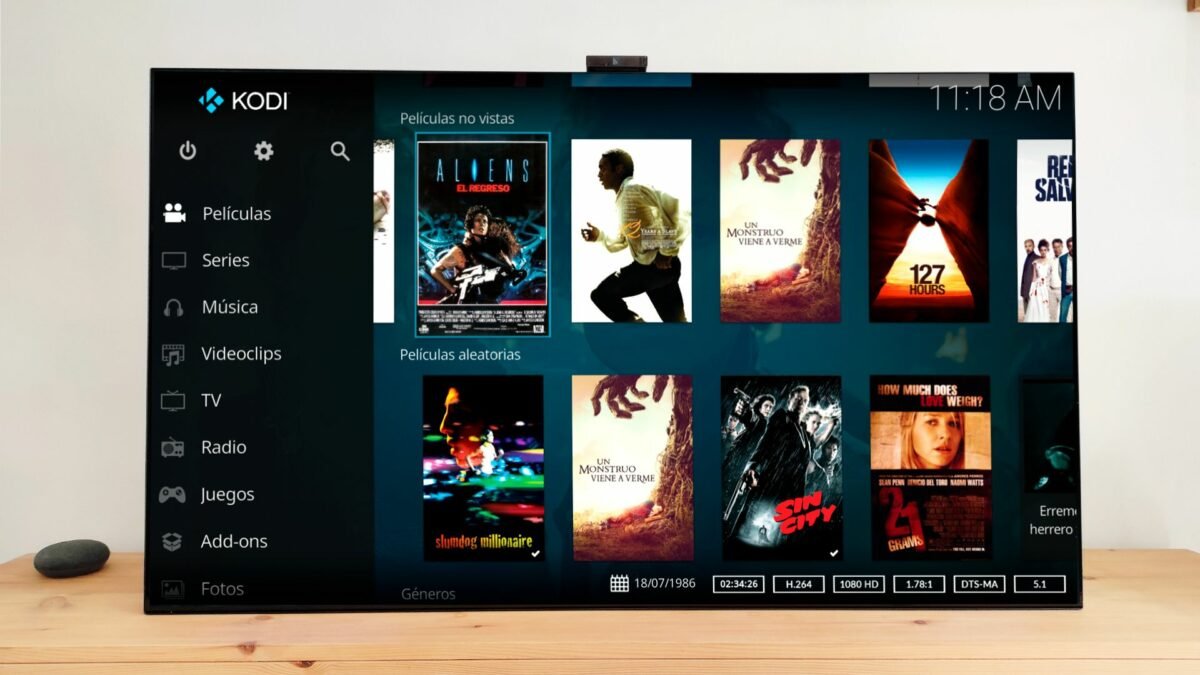Kodi es un programa totalmente increíble; seguro que habrás escuchado muchas veces sobre que «Kodi es lo mejor que hay, se puede hacer de todo y ver de todo con él» pero por lo que sea nunca te has atrevido a profundizar más, bien sea por falta de tiempo, porque no tienes un equipo dedicado o porque es complicado. Bueno, no te preocupes, lo primero es saber que ya está disponible incluso para televisores LG con webOS y lo segundo es que no es tan complicado como parece. Dale una oportunidad y lo agradecerás de por vida.
Si, sabemos que es complicado y algo difícil la primera vez que lo usas, justo eso es lo que lo hace tan especial y tan completo: sus infinitas opciones de configuración para usuarios más expertos y avanzados. Y no te preocupes, que justo estás en AVPasión y en una guía donde verás desde cómo se instala hasta cómo debes configurarlo para sacarle el máximo partido. Y ahora si, vamos con el tutorial y a disfrutar de la experiencia Kodi.
Paso 1: instalar Kodi

Primero, si no has instalado Kodi anteriormente, no tengas miedo ya que el proceso es sumamente sencillo. Pero, te voy a explicar un truco muy interesante. Sencillamente instala Kodi en tu ordenador primero, para ir cogiéndole el truco y luego ya pasarás a la versión para Smart TV.
Es exactamente igual, pero es más cómodo a la hora de aprender cómo funciona en un ordenador, ya que todo es más rápido, que tener que ir conectando USB en el televisor, el proceso de escribir que es más lento. Una vez te configures Kodi en un PC, traslada lo que has aprendido a tu televisor. ¿Qué compatibilidad existe? prácticamente infinita: Android, Windows, MacOS, iOS, Linux… y ahora incluso en televisores LG con webOS.
El proceso de instalación (salvo en Linux), no tiene mucho misterio: descargarnos el programa (o de la tienda si estamos en Android) y clickar en siguiente, siguiente hasta que esté instalado. Ya con éste en nuestro poder, solo tendremos que abrirlo…y ahí empiezan los problemas.
Paso 2: Configura las opciones imprescindibles de audio y vídeo de Kodi

La idea es hacer una guía rápida, así que nos vamos a centrar en eso y no queremos abrumar a nadie con las infinitas opciones que nos ofrece el programa. Así que vamos a resumirlo en pocos puntos y todos orientados a imagen y sonido. Eso si, debéis tener en cuenta que muchas de estas opciones, aunque estén disponibles en Kodi, funcionarán o no dependiendo del hardware (equipo) donde esté instalado, siendo los más recomendables los dispositivos tales como la Nvidia Shield TV por ejemplo.
En cualquier caso, os recomendamos primero activar las opciones de experto. Para ello en la interfaz de Kodi pulsaremos sobre el icono del engranaje, luego le daremos a Interfaz y ahí nos fijaremos que abajo a la izquierda ponga «Experto«, para así desbloquear todas las opciones de configuración posibles para el programa:
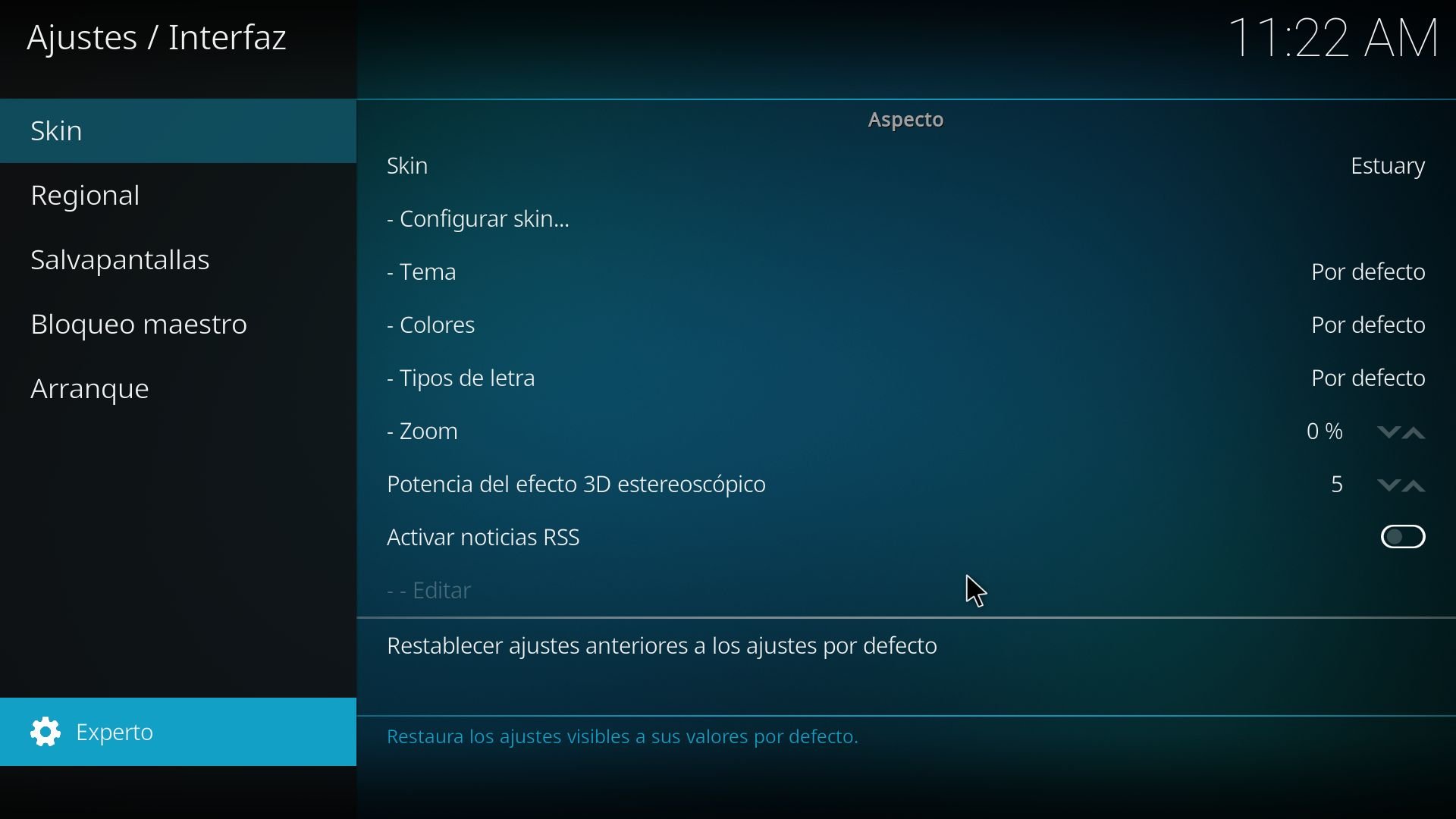 Bien, opciones imprescindibles como tal vamos a encontrarnos varias de vídeo y varias de audio, así que vamos a verlas empezando primero por las de audio. Todas las vamos a encontrar en Ajustes (icono del engranaje) -> Sistema -> Sonido. Ahí dependerá de nuestra configuración para dejarlo de una forma o de otra.
Bien, opciones imprescindibles como tal vamos a encontrarnos varias de vídeo y varias de audio, así que vamos a verlas empezando primero por las de audio. Todas las vamos a encontrar en Ajustes (icono del engranaje) -> Sistema -> Sonido. Ahí dependerá de nuestra configuración para dejarlo de una forma o de otra.
Si estamos conectando nuestro dispositivo a la TV por HDMI u óptico de manera directa, NO activaremos la opción Permitir Traspaso, pero si marcaremos Mezcla Estéreo. Además, por las características del sonido integrado en los televisores, lo suyo sería dejar el número de canales siempre en 2.0.
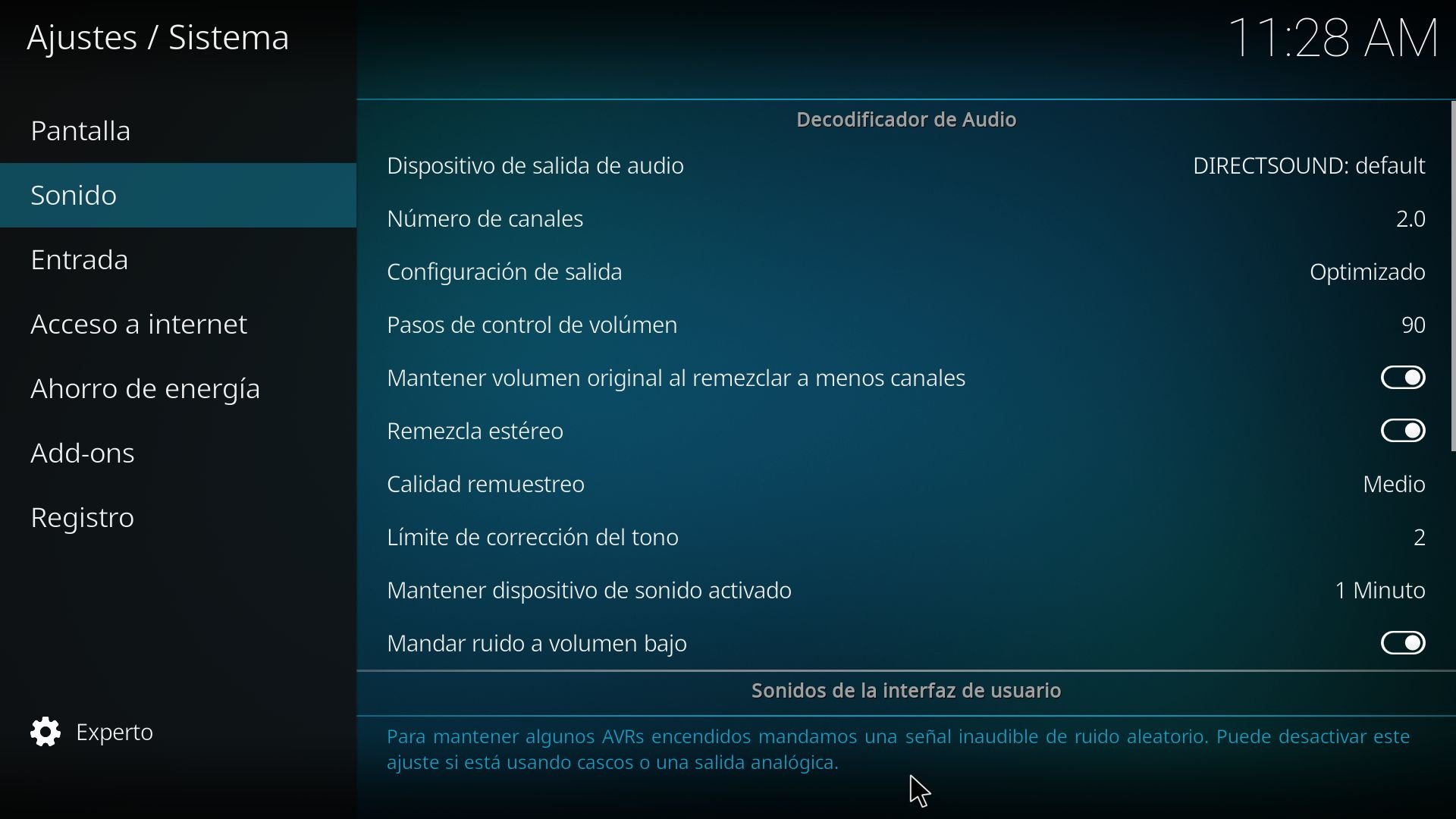
En caso de tener un equipo de sonido dedicado o una barra de sonido por HDMI, es imprescindible marcar la opción Permitir Traspaso para que el reproductor mande el audio sin procesar al amplificador o barra de sonido y así éste se encargue de decodificar. No importa cambiar el número de canales ya que la pista se mandará sin modificación, pero si tendremos que marcar los códecs que soporte la barra/AVR y el propio reproductor.
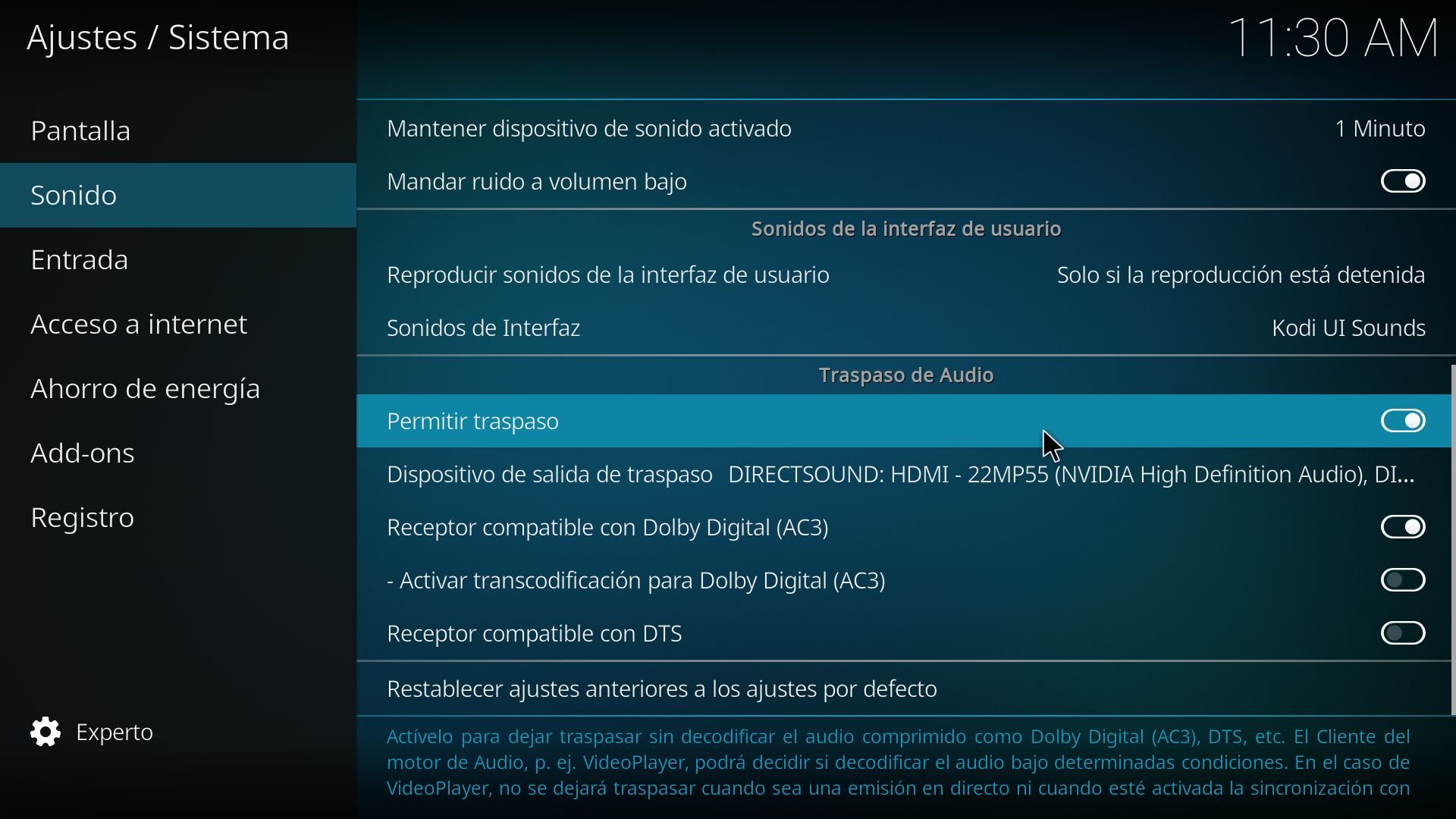
Bien, con eso tendremos la parte del audio lista. Nos queda la más importante: la del vídeo. Para no entrar en mucho detalle y hacer la guía demasiado pesada la guía, solo tenéis que saber que debemos hacer coincidir la resolución del contenido y la tasa de cuadros por segundo del contenido (películas y series) con la del televisor, para que éste procese el escalado y nos muestre el contenido sin judder.
Para ello iremos a Ajustes (icono del engranaje) -> Sistema -> Pantalla y en el apartado de Lista blanca deberemos activar todas las opciones disponibles en las resoluciones de vídeo a todas las frecuencias que podamos, de esa forma le estaremos indicando a Kodi que puede conmutar a cualquiera de ellas para hacerla coincidir con el vídeo que esté reproduciéndose.
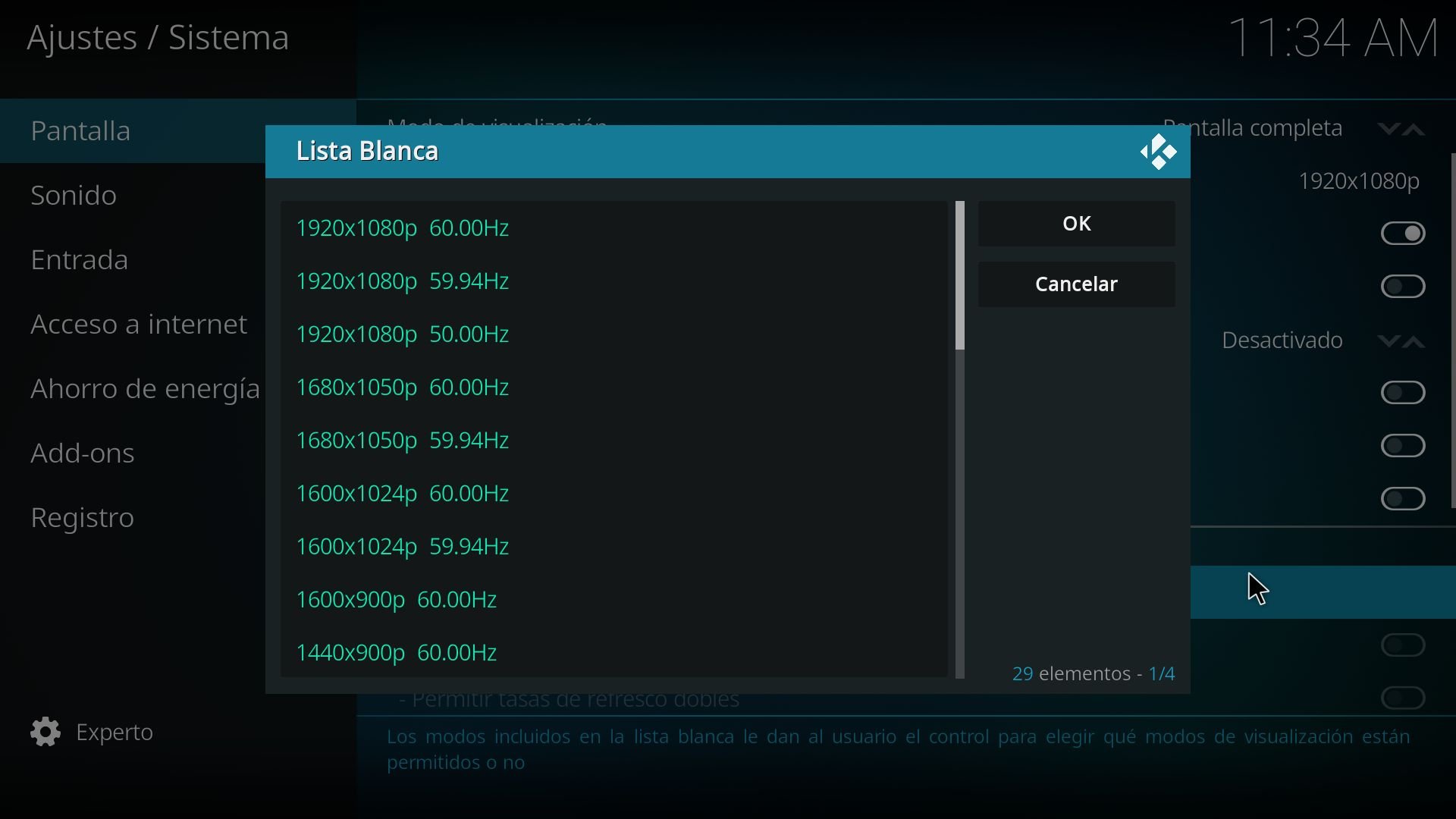
Para acabar, iremos a Ajustes (icono del engranaje) -> Reproductor -> Videos, donde activaremos la opción de Activar la tasa de refresco de la pantalla (marcaremos Al Empezar/Parar) y listo. Con eso le estaremos dando permisos a Kodi para que ajuste también los hercios del televisor y los haga coincidir con los del vídeo. Y con eso tendremos lo básico de Kodi, en términos de audio y vídeo, totalmente configurados.
Paso 3: Skins y addons imprescindibles
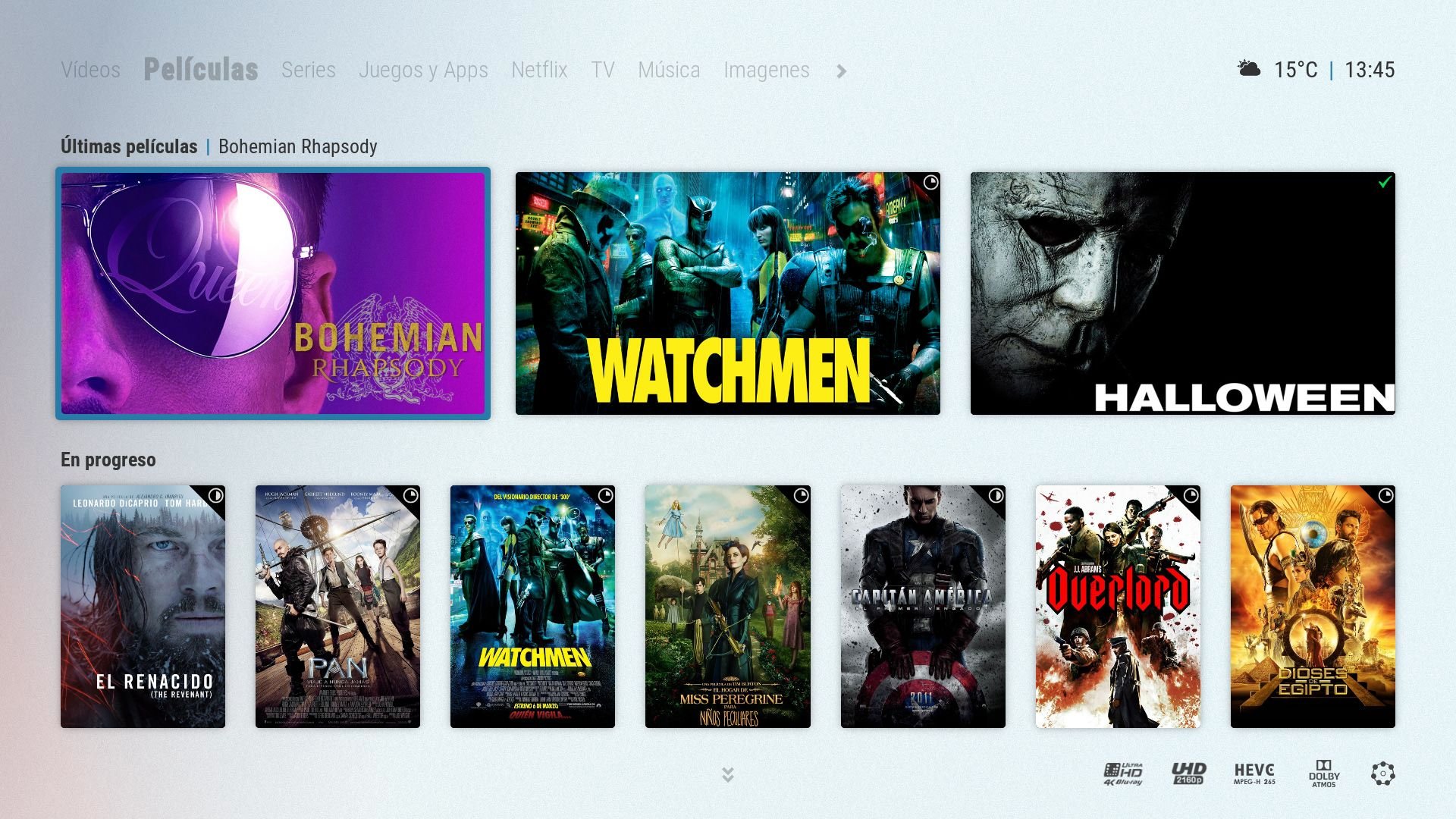
Al margen de su enorme calidad como reproductor, Kodi ofrece una variante algo más…oscura. La infinidad de addons (complementos) que podemos instalar en él. Éstos pueden ser oficiales (es decir, desarrollados por el propio Team Kodi) o de terceros, la mayoría de ellos con fines ilegales y pirata que no trataremos aquí.
La instalación de cualquier addon oficial no tiene misterio: nos iremos a Ajustes (icono del engranaje) -> Addons -> Buscar (o a Instalar desde repositorio -> Kodi addon repository) y entraremos en la categoría deseada donde veremos centenares de ellos, pudiendo instalar el que queramos solo haciendo click en él.
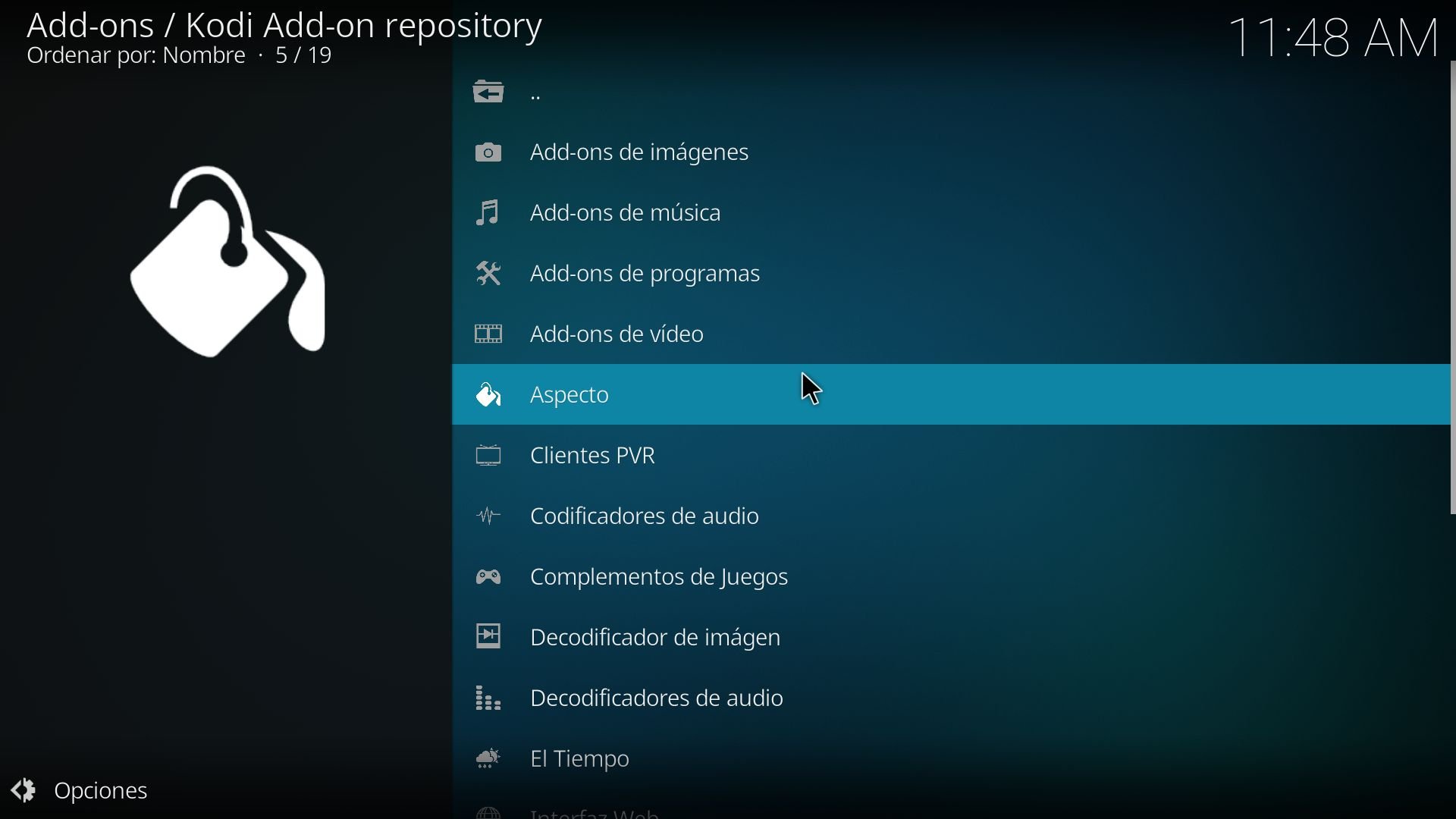
En cambio si es un addon desarrollado por un tercero, tendremos que acudir a su página web (normalmente están en Github alojados), nos bajaremos el archivo zip y luego:
- Vete a la pestaña Addons y selecciona Instalar desde un archivo zip.
- Busca el add-on que te has descargado y pulsa sobre el mismo.
- Dale a Instalar
En cualquier caso y empezando por lo primero que nos entra por la vista, la interfaz, podremos instalar cualquier tema o skin que nos guste, hay infinidad de ellos con temáticas muy variadas y totalmente diferentes unos de otros. Aquí encontraréis las skins oficiales, mientras que en el foro oficial podréis encontrar cientos de ellas desarrolladas por terceros.
Sobre los addons de vídeo y audio imprescindibles, realmente daros una lista de éstos es imposible: primero por temas de piratería, segundo por temas personales (no todos usaremos los mismos addons) y tercero por cuestión de tiempo: hay miles y miles de ellos. Aún así, os recomendaríamos los siguientes:
- La citada Skin a nuestro gusto, a nosotros nos gusta mucho Arctic Zephyr.
- Addons de Movistar+, Netflix, Orange y Skychannel.
- Addon de TDTChannels para ver la TDT a través de Kodi.
- Un buen addon para hacer Backups como BackUp (lo encontrarás como addon oficial en Kodi).
- Si dispones de sintonizador de TDT, Satélite o una lista IPTV (legal, claro) podéis instalar cualquier cliente PVR desde la sección de addons oficiales, por ejemplo IPTV Simple Client.
Y con eso tendríamos lo básico para tener Kodi totalmente funcional en aspectos de audio, video, interfaz y los addons más estables, legales y populares del mundillo. Te animamos a que te sumerjas en las infinitas posibilidades que ofrece este reproductor, aunque te damos un consejo: huye de las builds de Kodi con cientos de addons que lo único que hará será hacer inestable el programa, mal configurado y con cientos de links no funcionales. En su lugar: instala solo lo que necesites y nada más.